Как добавить водяной знак в excel?
Водяной знак — это прозрачное изображение или текст на заднем плане документа.
Его можно использовать для защиты документа от несанкционированного использования, предварительно добавив изображение или текст на задний план, указывающий, что он имеет право на использование или распространение, или пометив документ как «Конфиденциально», «Черновик», «Образец», «Версии» и т. д.
Пользователи также могут использовать водяной знак для брендинга компании, добавив изображение логотипа. В Excel нет встроенной функции водяных знаков, но пользователи могут добавлять, форматировать и заменять водяные знаки в виде изображений и текста на листе несколькими способами.
Ниже мы рассмотрели несколько быстрых и простых шагов по добавлению, форматированию, замене и удалению водяных знаков в Excel.
Добавьте водяной знак как изображение в Excel, используя верхний и нижний колонтитулы
Чтобы вставить водяной знак в виде изображения или изображения, пользователи могут добавить его, используя опцию «Верхний и нижний колонтитул».
- Сначала перейдите на вкладку «Вставка», затем щелкните значок «Текст» на ленте и выберите параметр «Верхний и нижний колонтитул».
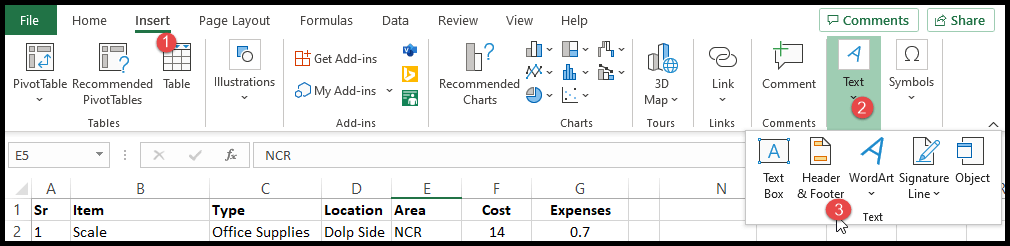
- После этого щелкните значок «Изображение» в группе «Элементы верхнего и нижнего колонтитула» на ленте.
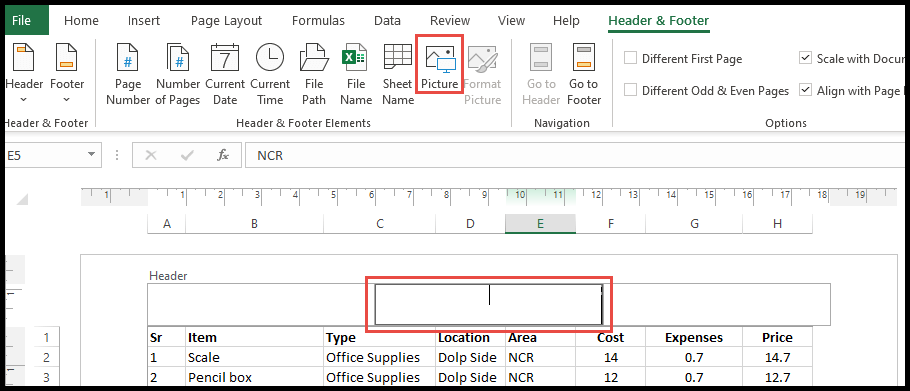
- Теперь выберите изображение или картинку, на которую вы хотите поставить водяной знак, в диалоговом окне «Вставка изображений» и нажмите кнопку «Вставить».
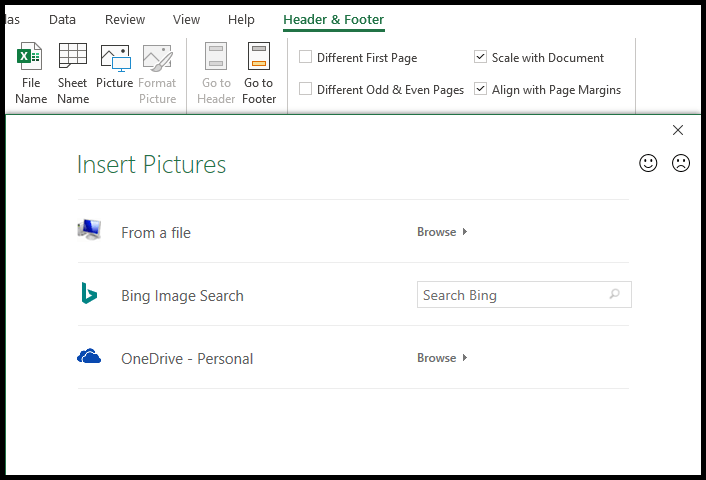
- На этом этапе ваше изображение было добавлено в качестве водяного знака, но оно не сразу отобразится в электронной таблице, а будет отображаться как &[Изображение] в центральной области заголовка.
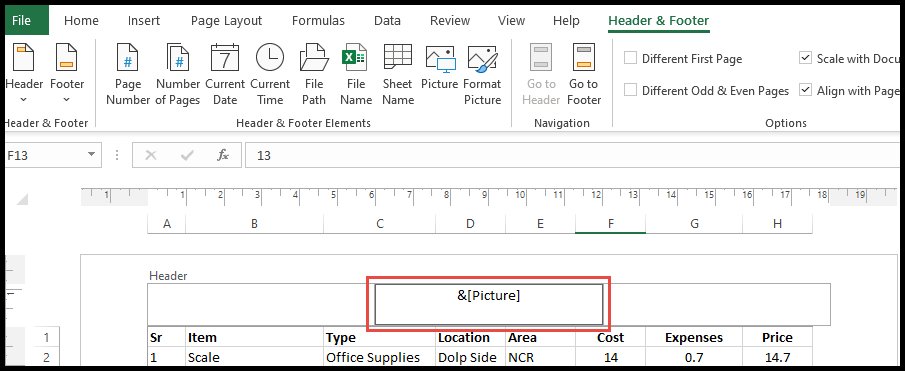
- Чтобы переместить водяной знак в центр страницы, поместите курсор непосредственно перед кодом &[Image] и несколько раз нажмите Enter, чтобы переместить водяной знак.
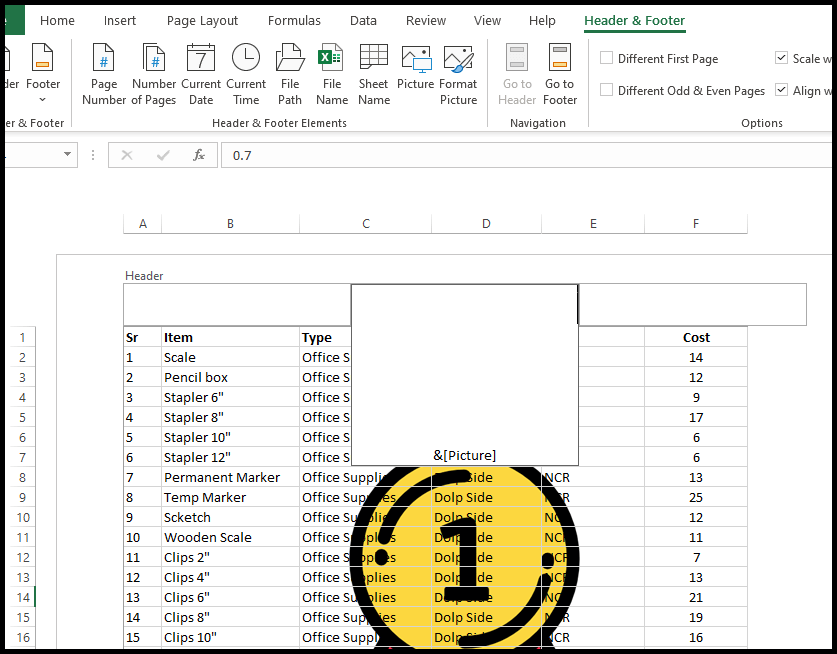
- В конце щелкните в любом месте ячейки за пределами заголовка, и изображение, добавленное в качестве водяного знака, должно стать видимым.
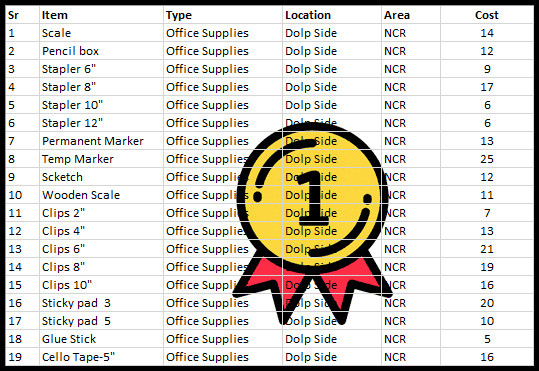
Форматирование изображения водяного знака в Excel
- Сначала откройте представление «Верхний и нижний колонтитул», чтобы отформатировать изображение водяного знака.
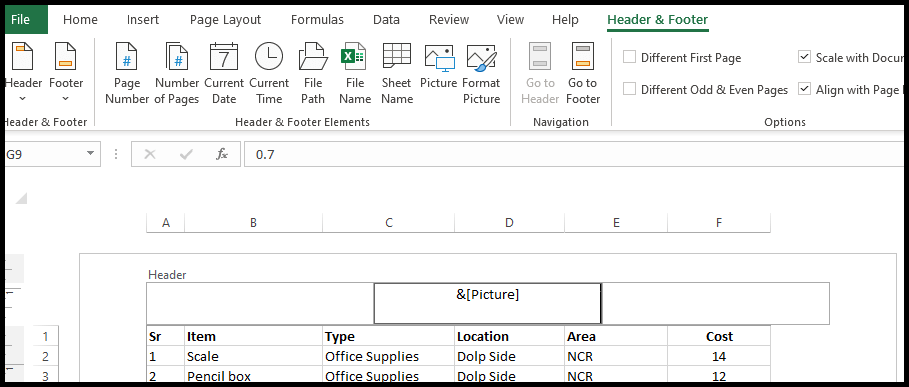
- Чтобы отформатировать размер и цвет изображения водяного знака, щелкните значок «Форматировать изображение» в группе «Элементы верхнего и нижнего колонтитула» на ленте.
- После того, как вы нажмете «Формат изображения», откроется окно «Формат изображения», и на вкладке «Размер» вы сможете настроить размер изображения водяного знака.
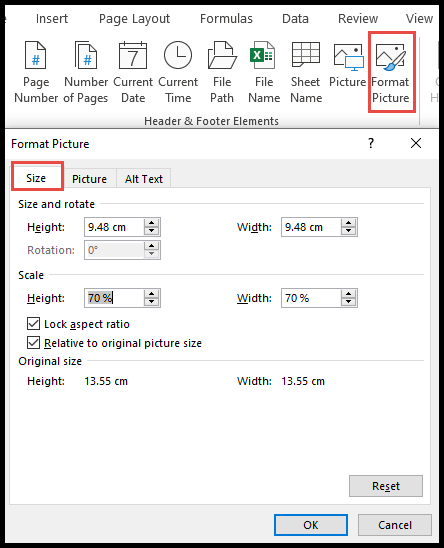
- В том же окне «Формат изображения» вы можете выбрать вкладку «Изображение» и настроить яркость, контрастность и цвет изображения водяного знака.
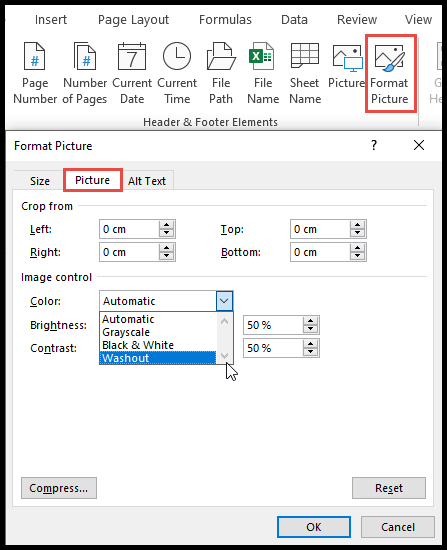
Поворот изображения водяного знака в Excel
В Excel нет функции поворота изображения водяного знака.
Если пользователи хотят повернуть изображение водяного знака, им необходимо сначала сохранить изображение как повернутое, и для этого у нас есть инструкции по повороту и сохранению изображения. изображение перед добавлением его в «Верхний и нижний колонтитулы» в качестве водяного знака.
- Сначала перейдите на вкладку «Вставка», затем щелкните значок «Иллюстрации», затем нажмите «Изображения» и выберите вариант, из которого вы хотите добавить изображение.
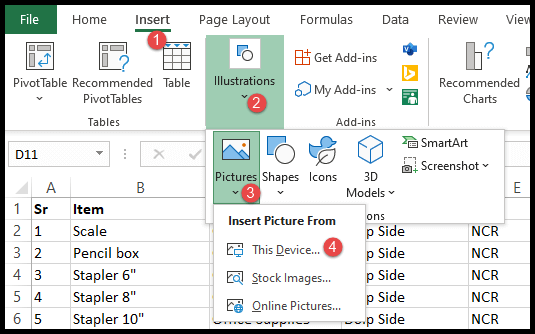
- После этого выберите изображение и нажмите «Вставить».
- Теперь, удерживая стрелку поворота, поворачивайте изображение по своему усмотрению.
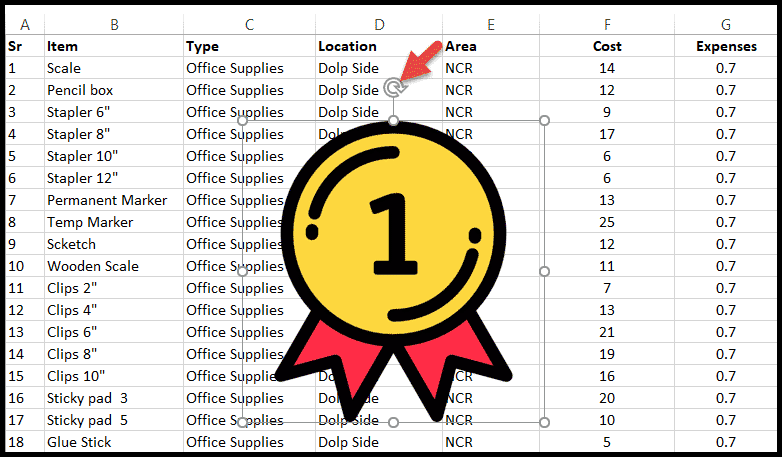
- Повернув изображение, щелкните его правой кнопкой мыши, выберите «Сохранить как изображение» в контекстном меню и сохраните его.
- После сохранения изображения нажмите на рамку изображения и удалите ее.
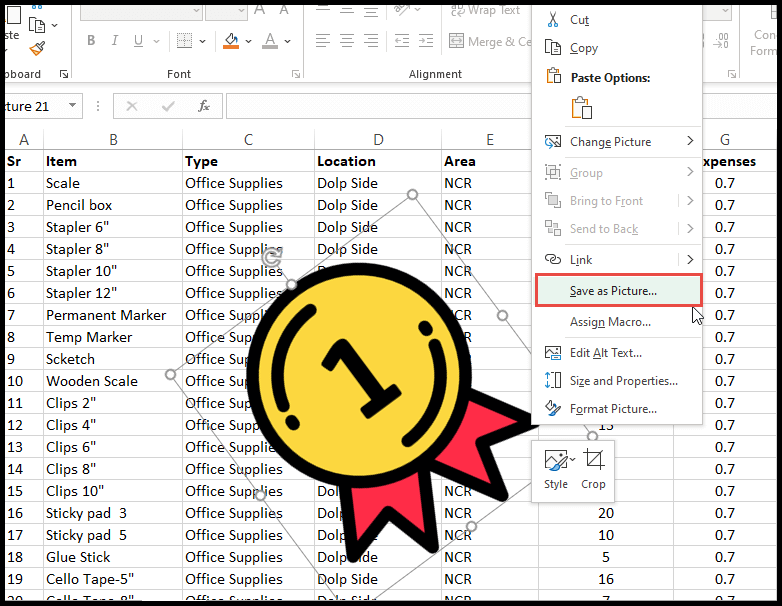
- Теперь откройте «Верхний и нижний колонтитул» и добавьте сохраненное выше изображение в качестве водяного знака, и вы получите повернутое изображение водяного знака.
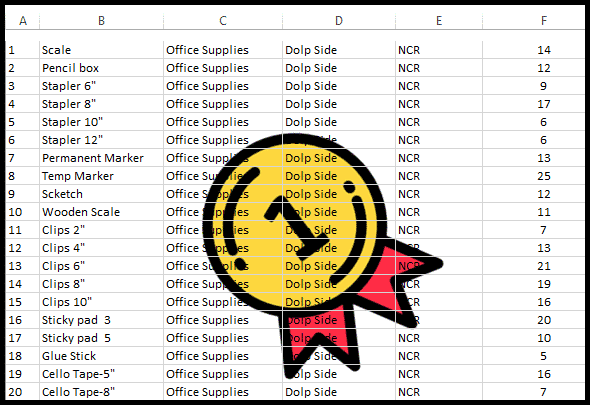
Добавьте текст в виде изображения водяного знака с помощью Word Art.
Иногда пользователи хотят отображать такой текст, как «Конфиденциально», «Черновик», «Образец», «Доменное имя компании» и т. д. в качестве изображения водяного знака.
Для этого пользователи могут ввести текст с помощью опции «WordArt» и использовать этот текст в качестве изображения водяного знака.
- Сначала перейдите на вкладку «Вставка» и щелкните значок «Текст» на ленте.
- После этого выберите опцию «WordArt» и выберите стиль «WordArt», который вы хотите использовать для написания текста водяного знака.
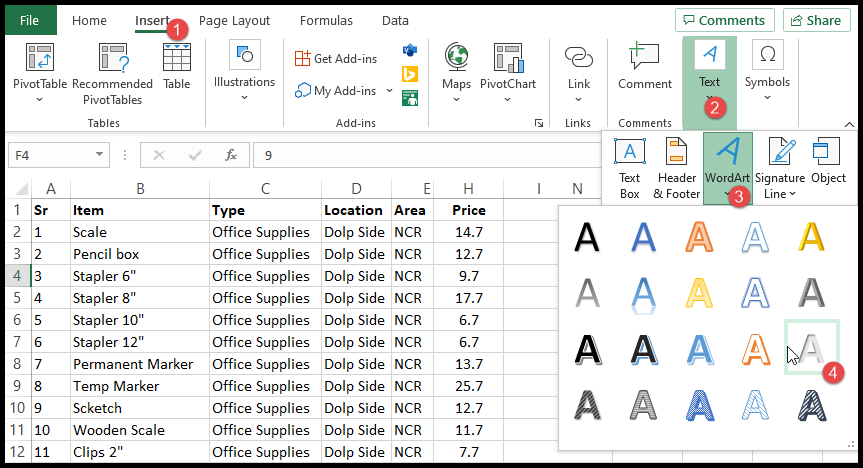
- После того, как вы выбрали стиль «WordArt», вы получите текстовое поле для добавления текста, в котором будет образец текста, например «Ваш текст здесь», в выбранном вами стиле.
- Теперь щелкните текстовое поле, удалите образец текста «Ваш текст здесь» и введите текст, который вы хотите использовать в качестве водяного знака.
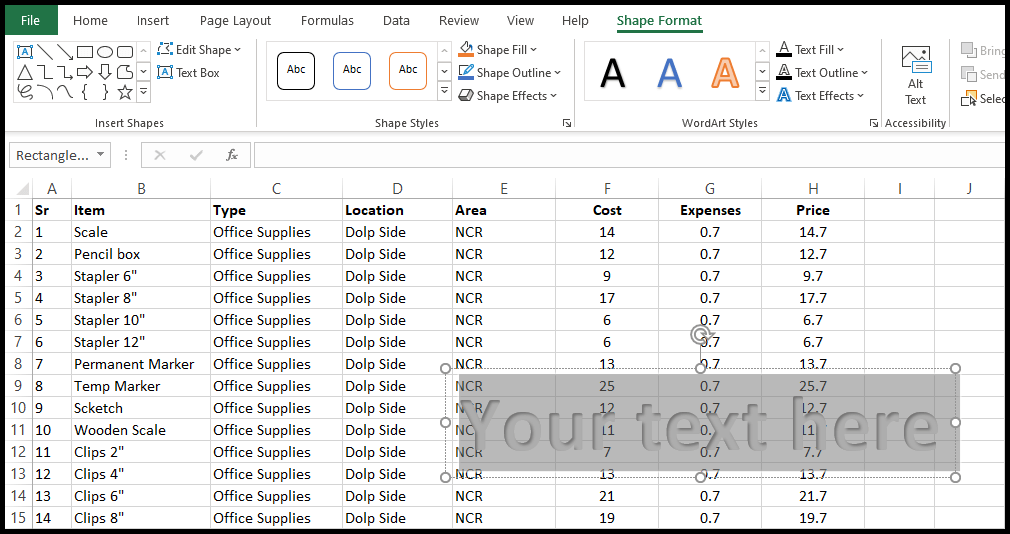
- После этого удерживайте границу текстового поля и переместите текстовое поле куда хотите.
- Теперь, удерживая стрелку поворота, вращайте текстовое поле по своему усмотрению.
- Если вы хотите отформатировать текстовое поле, включая стиль шрифта и фона, вы можете сделать это на вкладке «Формат фигуры».
- Закончив работу с этим текстовым полем, щелкните правой кнопкой мыши любой краевой круг текстового поля и выберите «Сохранить как изображение».
- На этом этапе ваш текст теперь сохранен как изображение, и вы можете использовать это текстовое изображение в качестве водяного знака.
Добавьте водяной знак в качестве редактируемого текста в Excel, используя верхний и нижний колонтитулы
- Сначала откройте представление «Верхний и нижний колонтитул» и введите текст, который вы хотите использовать в качестве водяного знака. (Например, мы ввели текст «Excelchamaps.com»).
- После этого поместите курсор прямо перед текстом (Excelchmaps.com) и несколько раз нажмите Enter, чтобы переместить водяной знак в центр страницы.
- Теперь, чтобы отформатировать текст, выделите весь текст и перейдите на вкладку «Главная».
- В группе «Шрифт» на ленте вы можете выбрать тип, размер и цвет шрифта для текста водяного знака.
- На этом этапе ваш водяной знак добавлен, и чтобы его увидеть, щелкните в любом месте ячейки за пределами заголовка, и ваш текст, добавленный в качестве водяного знака, должен стать видимым.
Удалить или заменить существующий водяной знак
- Сначала перейдите на вкладку «Вставка», затем нажмите значок «Текст» и выберите раздел «Верхний и нижний колонтитулы».
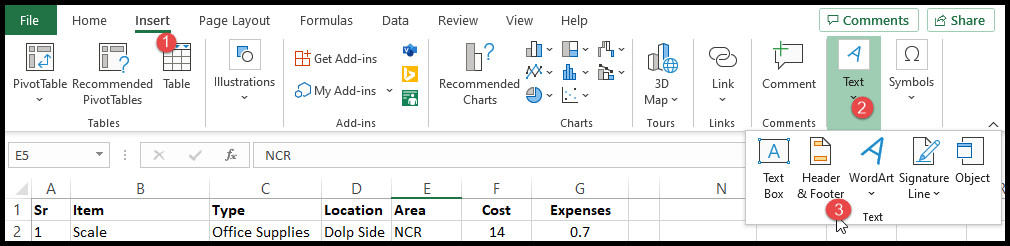
- После этого выберите код &[Изображение] и нажмите «Удалить», чтобы удалить водяной знак.
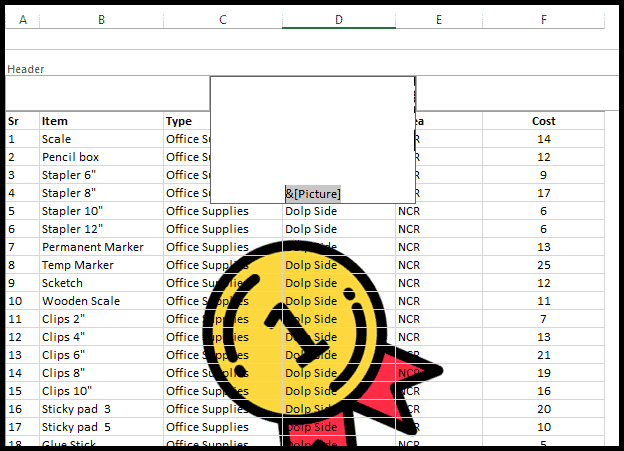
- После удаления кода водяного знака щелкните в любом месте ячейки за пределами заголовка, и водяной знак будет удален.
- Теперь, чтобы заменить или добавить новое изображение водяного знака, повторите шаги «Добавьте изображение водяного знака в Excel с помощью «Верхнего и нижнего колонтитула».